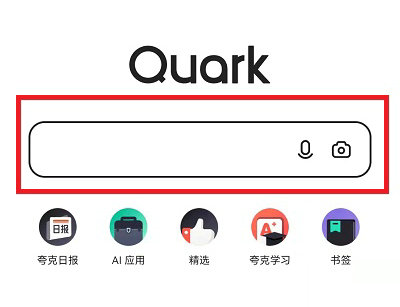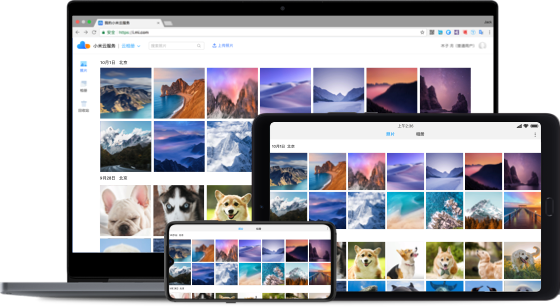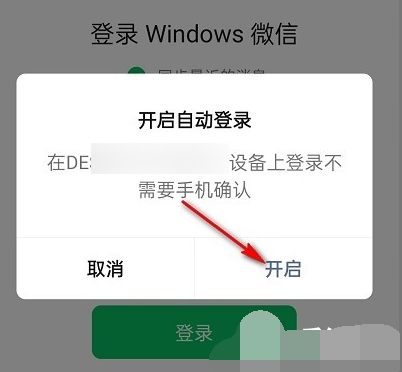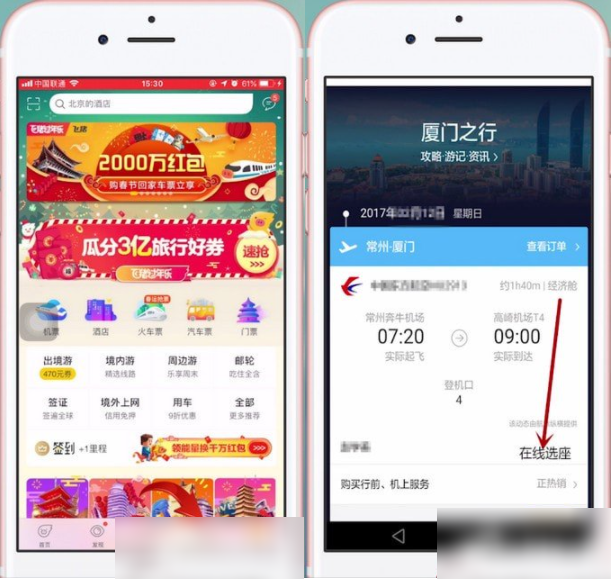- 编辑:飞飞系统
- 时间:2023-07-07
PPT断层样式字体怎么做,在ppt中插入一个文本框,输入需要制作断层样式的文字,复制两遍文字,为每个文字设置不同的颜色,设置水平和居中对齐,使三层文字错位显示、剪切、粘贴为图片,裁剪图片,插入多个矩形,先选择图片,然后选择所有矩形,在“绘图工具”下的“合并形状”中执行“分割”,这样即相邻小图片之间的错位。下面小编为大家带来了PPT中错误的风字体效果制作教程。
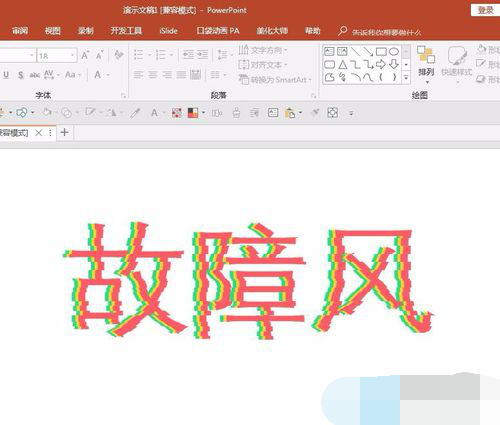
PPT制作故障风字体效果教程
在ppt中插入一个文本框,输入需要制作成故障样式的文字。
将文本再复制两次,并为每次副本设置不同的颜色。
选择三个文本框并设置水平和居中对齐方式。
使用键盘上的方向键分别向左、向右平移两层,这样三层文字就会错位。
选择三层文本,将其剪切并粘贴为图片。似乎并没有什么变化。本质上,文本已经变成了图片,接下来就可以和图形进行布尔运算了。
适当裁剪图片,剪掉空白部分,保留文字部分。
插入多个矩形,长于图片,任意宽度,设置无轮廓。
首先选择图片,然后选择所有矩形,在“绘图工具”下的“合并形状”中执行“分割”。
可以看到图片被每个矩形分割成了多个小图片。
删除两侧有空白的图形。
选择任意小图片,使用方向键向左或向右平移,并替换相邻的小图片以获得最终的毛刺风格效果。最后,选择所有的小图片并组合起来就完成了制作。